1. 前言
在实际工作中,一个完整的设计包括成百上千个零件。而如果把这些零件完全的装入装配中,那样无论对于何种三维软件,都会大大减慢计算机的运行速度,从而降低工作效率。
在总装配的工程图中,就子装配而言,我们并不会把子装配的所有零件都“放在”总装配中,总装配中的子装配也只有一个大概的外形表达,来表现子装配在总装配中的装配关系;而对于总装配的零件而言,我们也并不会详细的把零件“画”在总装配中,也仅仅是表现其在总装配中的装配关系。
对于Inventor来说,它本身消耗的资源比较大,当遇到大型装配时,资源的消耗将会大大的增加,从而减慢了计算机的反应速度。如果不对装配中的零件或者子装配进行处理,在好的电脑也会被Inventor“拖垮”。
下面我们看一个简单的例子,这里我们借用了Inventor的一个小软件——Memprobe(Autodesk\Inventor 2008\Bin\Memprob.exe)。通过这个软件我们能看到Inventor对内存的消耗。当Inventor刚启动的时候消耗了788MB的内存(参见图1左)。然后我们打开一个Inventor自带的装配——Personal Computer.iam,这时消耗的内存为1168MB(参见图1右),而这个装配只有228个零件。
注:以上数据对于个人电脑会略有不同,这里仅作为比较参考。
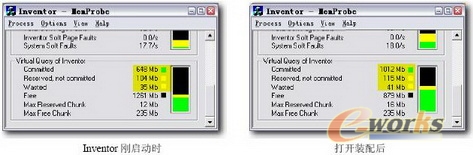
图1 Inventor内存的消耗
上面所述数据是惊人的,仅仅打开一个不算大的装配,Inventor已经多占用了将近400MB的内存,因此我们需要一个切实的解决方案来减少计算机在装配中不必要的计算,从而提供提高计算机的运行速度。这就是我们下面所说的装配轻量化问题。
2. 运用Inventor自身功能对大型装配优化
一个装配由零件和子装配构成,要对其进行轻量化处理,就可以从优化零件和优化子装配的角度着手。
2.1 对零件在导入装配前进行优化。
若一个零件比较复杂,包含很多的特征,其在导入装配后必然会消耗更多的资源。因此若从零件角度对装配进行轻量化,就必须对一些复杂零件的特征进行筛选,将这些零件的辅助特征做抑制处理,不带入到装配中。当然这些特征需要是不会对装配产生任何影响的,例如一些零件的工艺倒角,退刀槽,还有一些零件的减重处理特征等等。
而对辅助特征处理的方法有两种:
1. 在完成零件后,将辅助特征做抑制处理。具体的方法是:在模型浏览器中,选择不需要带进装配的辅助特征,在右键菜单中选择“抑制特征”,参见图2。当然这些特征必须不是其他特征的父特征。
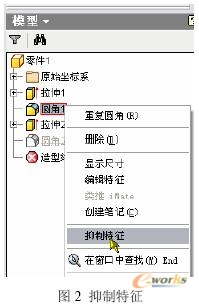
2. 在做零件模型的之前,就必须考虑好哪些是零件的辅助特征,不需要带入到装配中。在其他特征完成后,再做这些特征,这些特征在浏览器中将排在最后。在浏览器中,将“造型终止”拖到这些辅助特征的前面,这些特征同样也就被抑制了,参见图3。
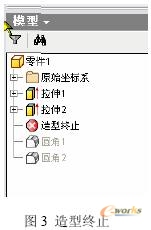
这两种方法都是用抑制特征的方式来简化模型,并没有太大的区别,其轻量化的效果也是一样的。下面我们就使用这种方法来对一个小装配进行轻量化处理,看看其效果。